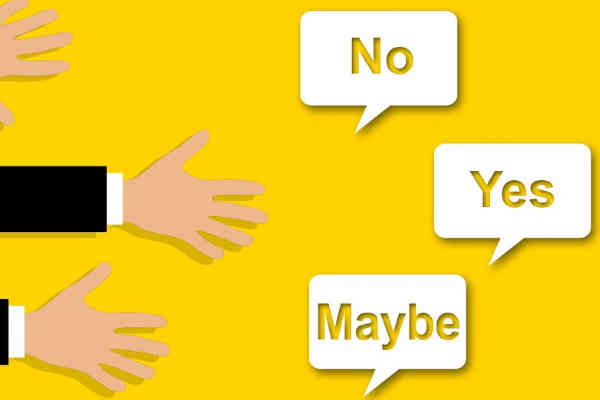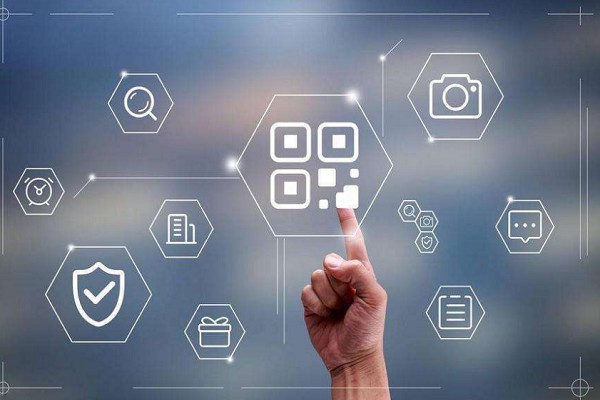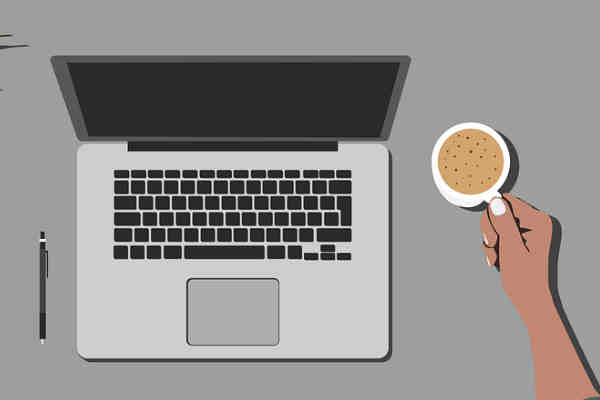虽然独立站平台和跨境电商平台的运营模式不一样,但是都离不开物流发货这个操作,对于第一次搭建独立站的朋友们来说,还不清楚shopify的默认模板怎么装修,一起去寻找答案吧!

若要自定义标头分区,请执行以下操作:
在 Shopify 后台中,转到在线商店 > 模版。
查找 默认模版,然后单击自定义。
单击分区。
单击标头。
若要设置 logo 的对齐方式,请在 Logo alignment(Logo 对齐)区域中选择左对齐或 Centered(居中)。如果您不添加logo图片,则将改为显示文本中您的商店名称。您可以在后台的通用设置页面上更改您的商店名称。
若要添加 logo,请在 logo 图片区域中单击选择图片。若要从计算机上传图片,请单击上传。若要使用 Burst 中的免费图库图片,请单击免费图片。
若要更改 logo 大小,请使用自定义 logo 宽度滑块调整到您选择的宽度。调整 logo 宽度不会使 logo 图片失真。
要选择想要在标头中显示的菜单,请在菜单区域中单击更改。选择现有菜单,或单击创建菜单创建一个新菜单。如果您不想在标头中显示菜单,请单击删除。
若要在页面顶部显示公告消息,请执行以下步骤:
在 Announcement bar(公告栏)区域中,选中 Show announcement(显示公告)。
若只想在主页显示公告,请选中仅主页。否则,商店中的每个页面上都会显示公告。
在文本字段中输入公告的文本。
若要添加公告链接,请在链接字段中输入 URL。
若要更改公告栏的背景色,请单击栏颜色样本并选择颜色。
若要更改公告文本的颜色,请单击文本颜色样本并选择颜色。
单击保存。
怎么向Shopify模版添加免费的图库照片?
Burst 是一个由 Shopify 提供支持的图库平台,提供免费的高分辨率图片。在Shopify模版编辑器中,您可以浏览 Burst 中的数千张照片并将其添加到您的在线商店。您可以从数十个类别中进行选择,找到适合您业务的图片。将高质量照片添加到在线商店的不同部分,例如主页幻灯片、博客或产品页面。
Burst 上的图片采用免版税许可提供,因此您可以按照您喜欢的任何方式使用和编辑照片。鼓励使用属性,但这并非强制要求。
向模版中添加图库照片具体操作如下:
1.转到模版编辑器。
2.在模版编辑器工具栏中,单击要向其添加图片的分区。选择包含图片选择器的分区:
3.单击浏览免费图片。
4.使用搜索栏或单击图片类别浏览图片:
5.单击图片以在您的模版中查看图片预览。找到您要使用的图片后,单击选择。
6.单击保存
不过需要提醒的是,不管是用哪个插件找对标网站的模板,如果别人做了防范措施一样是找不到的,所以需要自己多找几个对标网站,总有一些没有做防范措施的哈。
推荐阅读: